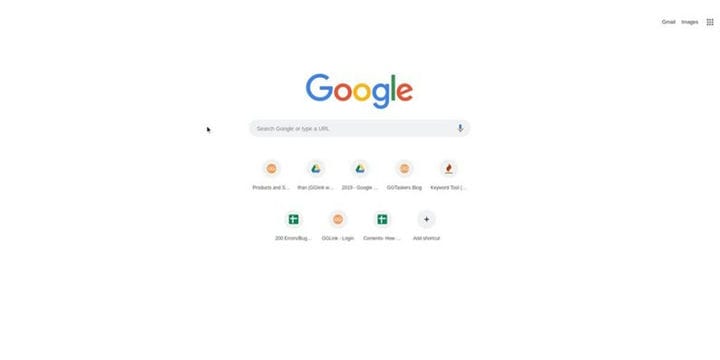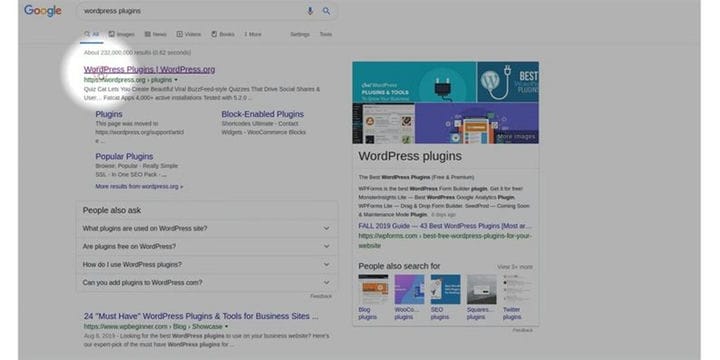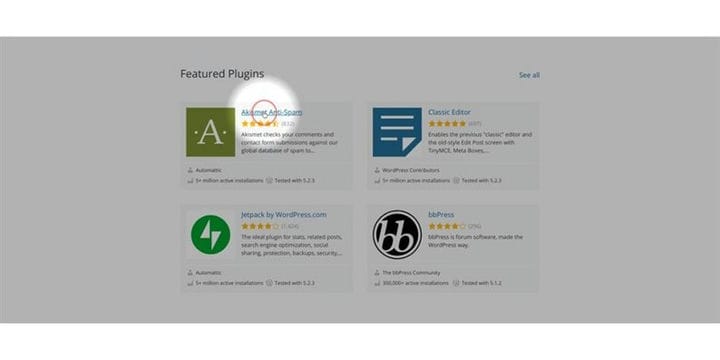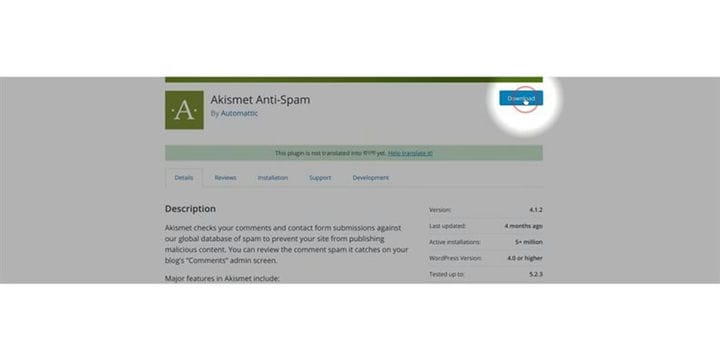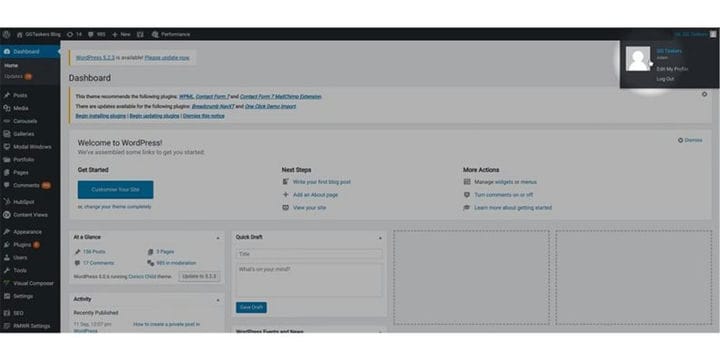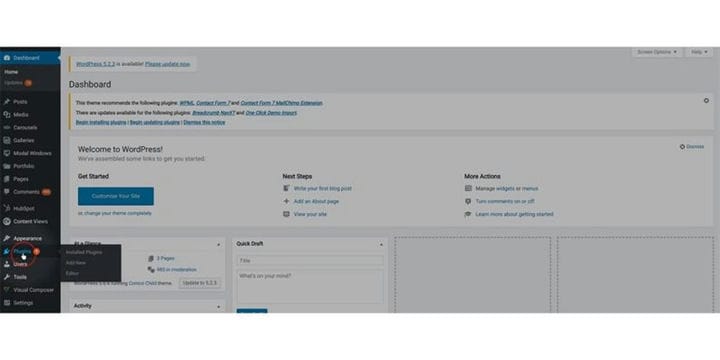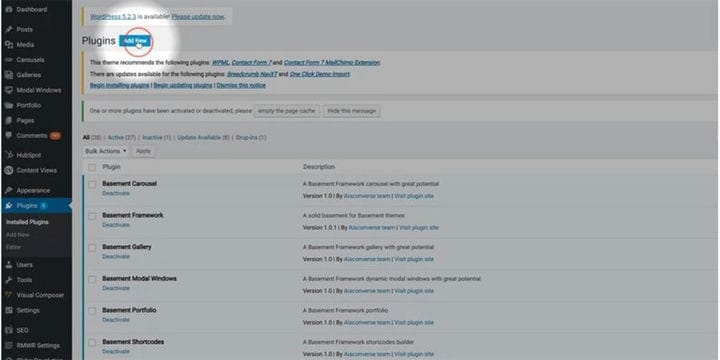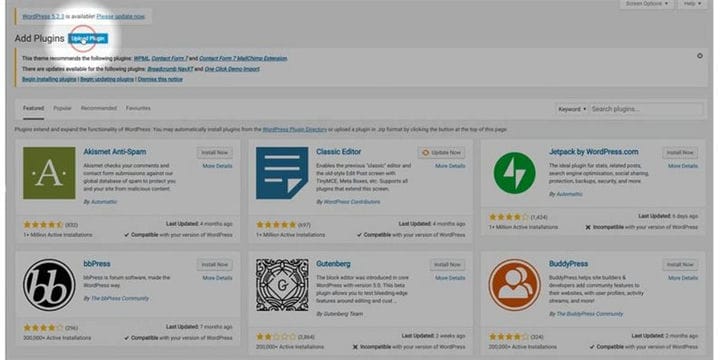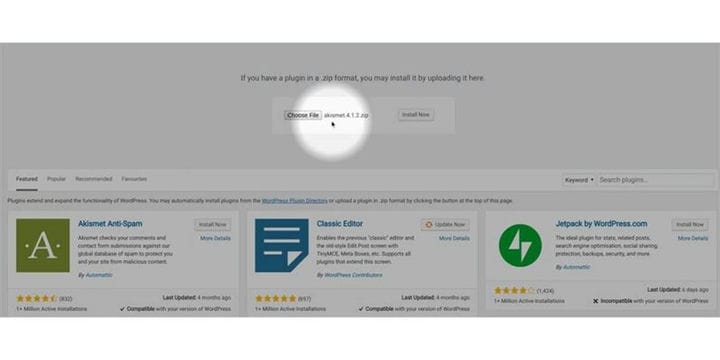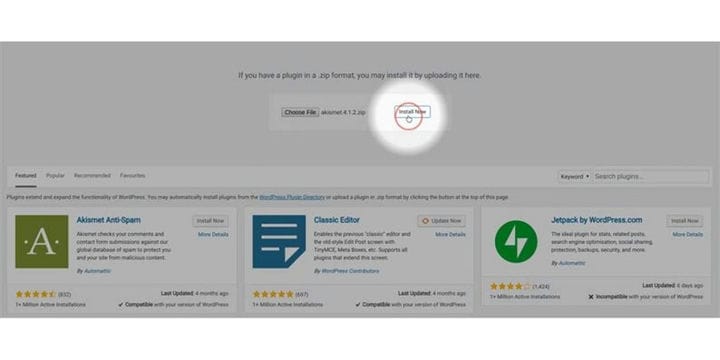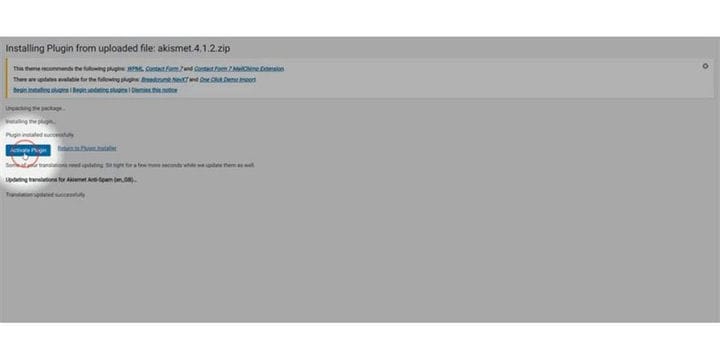Kuinka asentaa WordPress-laajennus zip-tiedostosta
Plugin on ohjelmistopaketti, joka sisältää joukon toimintoja, joita täydentää WordPress-verkkosivusto. He voivat lisätä uusia toimintoja WordPress-sivustoillesi tai parantaa niiden toimintoja. WordPress-laajennukset käyttävät PHP-ohjelmointikieltä integroidakseen saumattomasti WordPressin kanssa. Tässä blogissa näytän sinulle, kuinka voit asentaa WordPress-laajennuksen zip-tiedostosta.
Vaihe 1: Virallisella WordPress-sivustolla on yli viisikymmentätuhatta ilmaista ladattavaa laajennusta. Avaa selaimesi ja etsi WordPress Plugin.
Vaihe 2: Ensimmäinen sivu, joka näkyy hakutuloksissasi, on virallinen WordPress-laajennussivusto. Voit myös kirjoittaa URL-osoitteen, joka on www.wordpress.org/plugins. Tämä on virallinen WordPress-sivusto.
Vaihe 3: Näet kaikki esitellyt laajennuksen ensimmäisellä sivulla. Voit joko valita yhden sieltä tai etsiä haluamasi laajennuksen manuaalisesti. Napsauta vain laajennusta valitaksesi sen.
Vaihe 4: Kun olet napsauttanut laajennusta, näet latausvaihtoehdon. Napsauta latauspainiketta ladataksesi laajennuksen tietokoneellesi. Tiedosto ladataan zip-tiedostona.
Vaihe 5: Nyt palaat takaisin verkkosivustollesi. Taustaosa tunnetaan nimellä wp-admin. Sinun on lisättävä /wp-admin verkkosivustosi URL-osoitteen jälkeen. Kun pääset verkkosivustosi taustatietopaneeliin, sinun on varmistettava, että olet kirjautunut sisään järjestelmänvalvojana. Vain järjestelmänvalvojalla on pääsy kaikkiin verkkosivustosi tietoihin, mukaan lukien uusien toimintojen lisääminen tai poistaminen. Minulla oli käyttäjätunnukseni kirjautuneena sisään.
Vaihe 6: Kojelaudassasi on välilehti nimeltä Asetukset. Asetukset-välilehdellä on kaikki arkaluontoiset tiedot verkkosivustostasi. Varmista siis, että jatkat varoen.
Vaihe 7: Plugin-välilehdeltä löydät painikkeen nimeltä "Lisää uusi". Voit lisätä uuden laajennuksen napsauttamalla tätä laajennusta. Painike sijaitsee näytön vasemmassa yläkulmassa.
Vaihe 8: Kun napsautat Lisää uusi -painiketta, löydät sieltä uuden painikkeen, joka ladataan. Kun haluamme asentaa laajennuksen zip-tiedostosta, sinun on käytettävä tätä painiketta.
Vaihe 9: Napsauta Valittu tiedosto -vaihtoehtoa ja valitse zip-tiedosto, jonka latasit viralliselta WordPress-sivustolta.
Vaihe 10: Tämän lataaminen voi kestää 2–3 minuuttia laajennuksen koosta riippuen. Kun lataus on valmis, napsauta Asenna nyt -painiketta
Vaihe 11: Kun asennus on ohi, sinut ohjataan uudelle sivulle ja sieltä sinun tarvitsee vain napsauttaa aktivoida laajennus. Tämä aktivoi laajennuksen verkkosivustollasi.
Laajennuksen asennusprosessi on melko helppoa WordPress-sivuston suhteen. Tämä on yksi tärkeimmistä syistä, miksi WordPressiä pidetään yhtenä käyttäjäystävällisimmistä sisällönhallintajärjestelmistä.